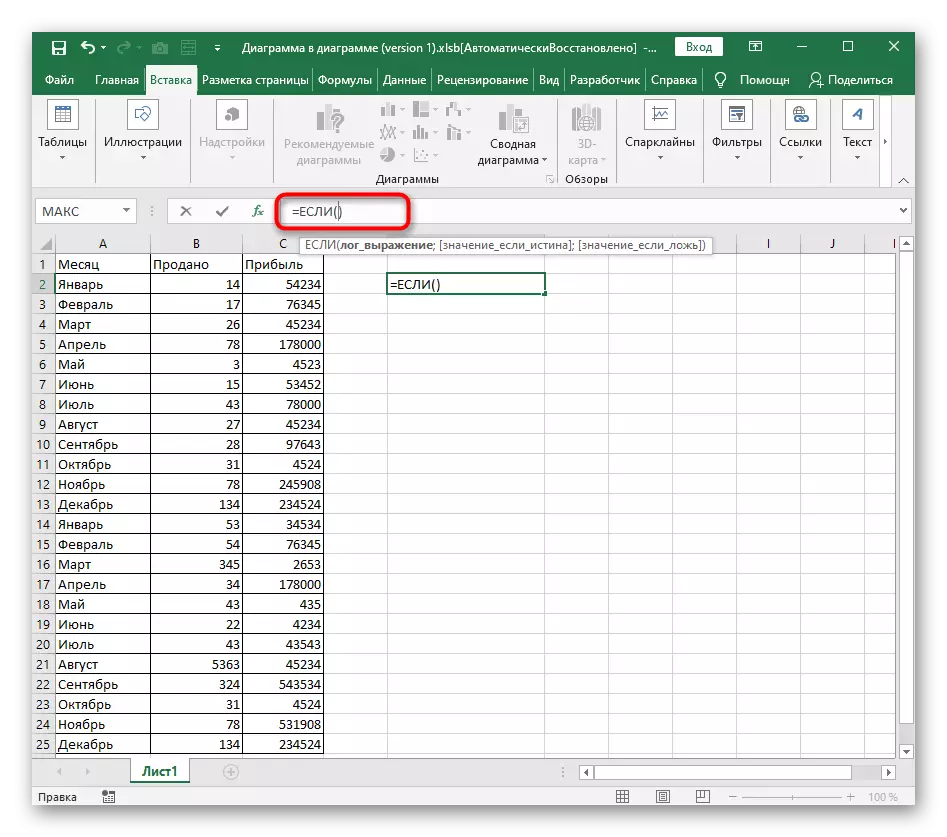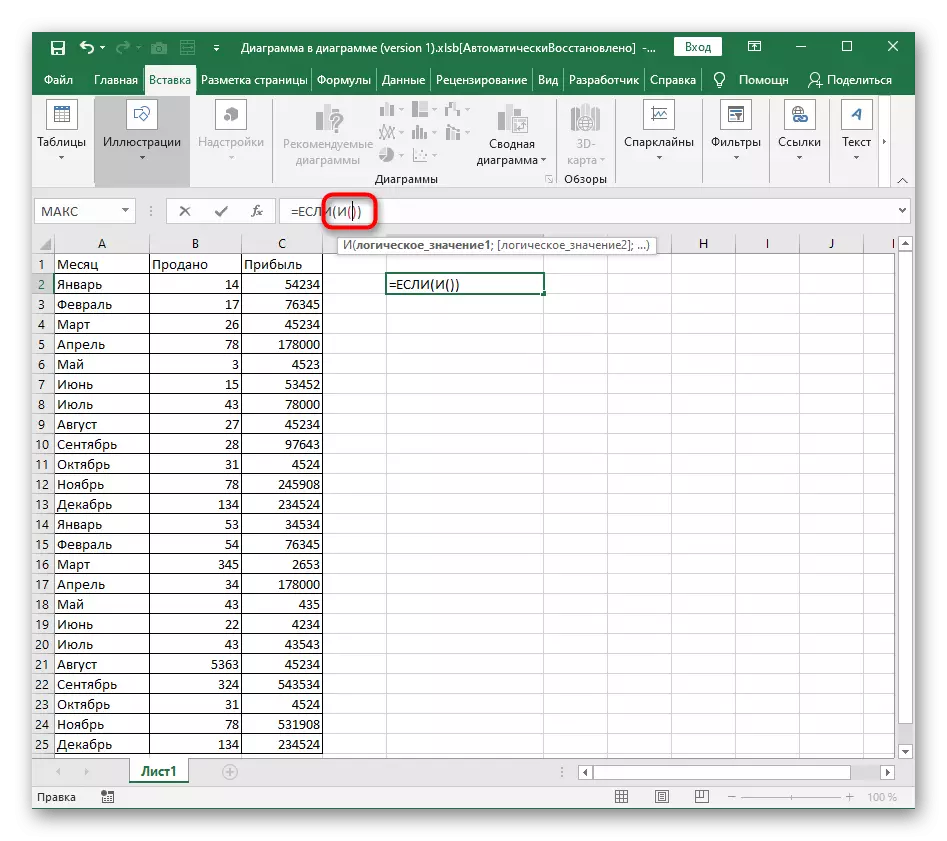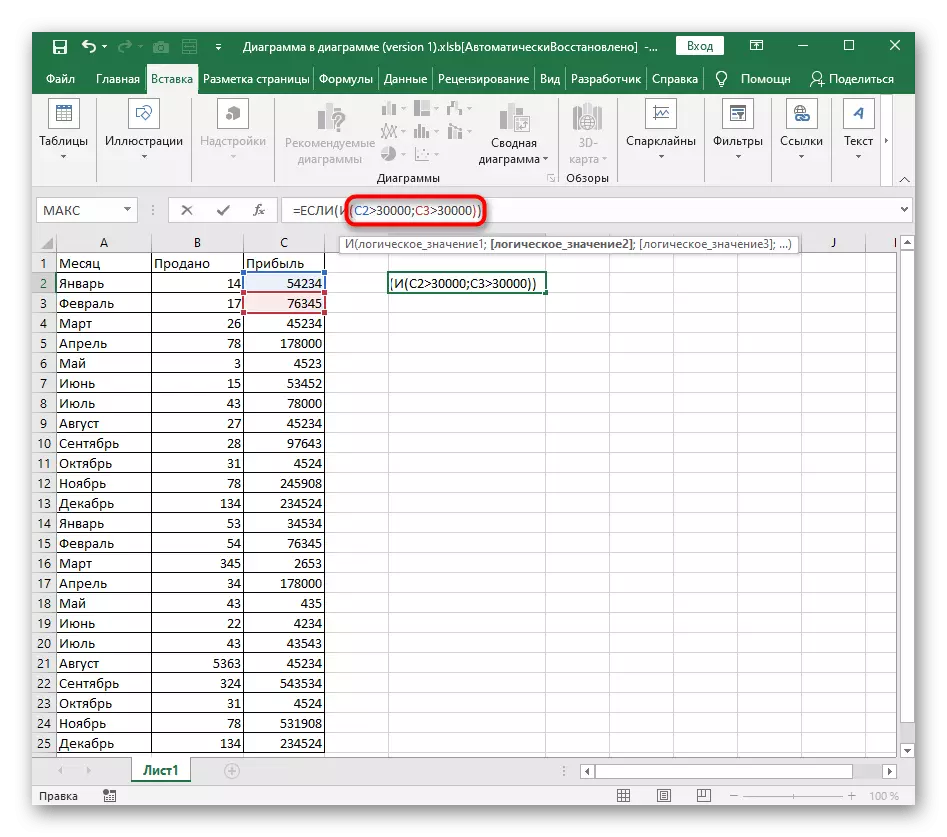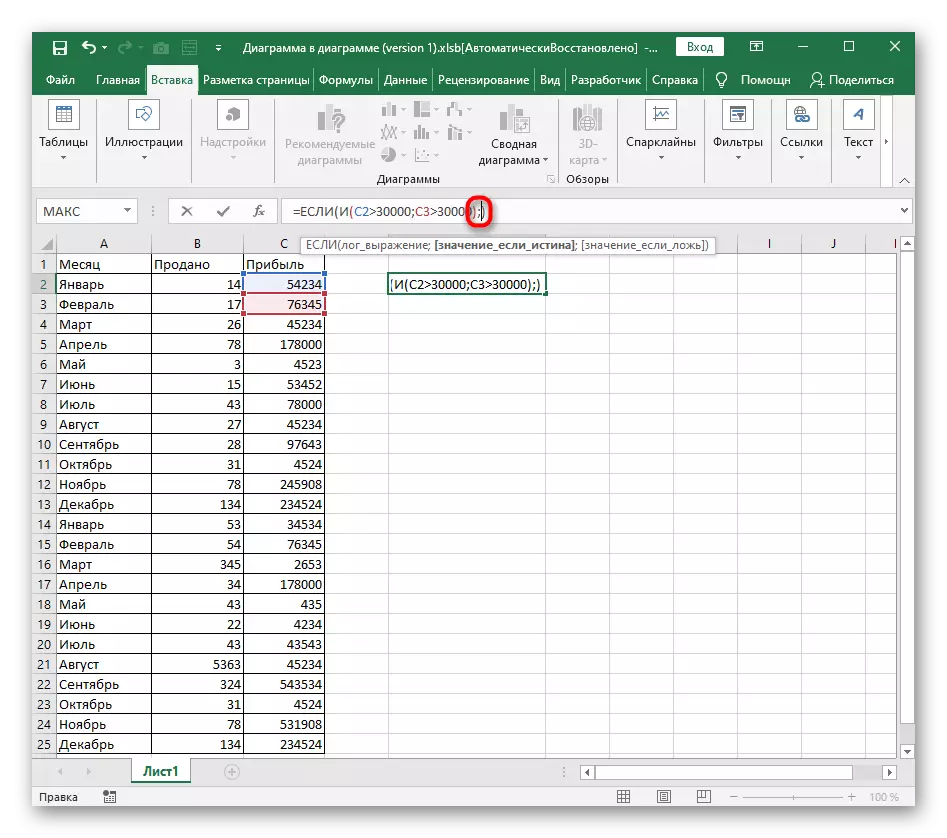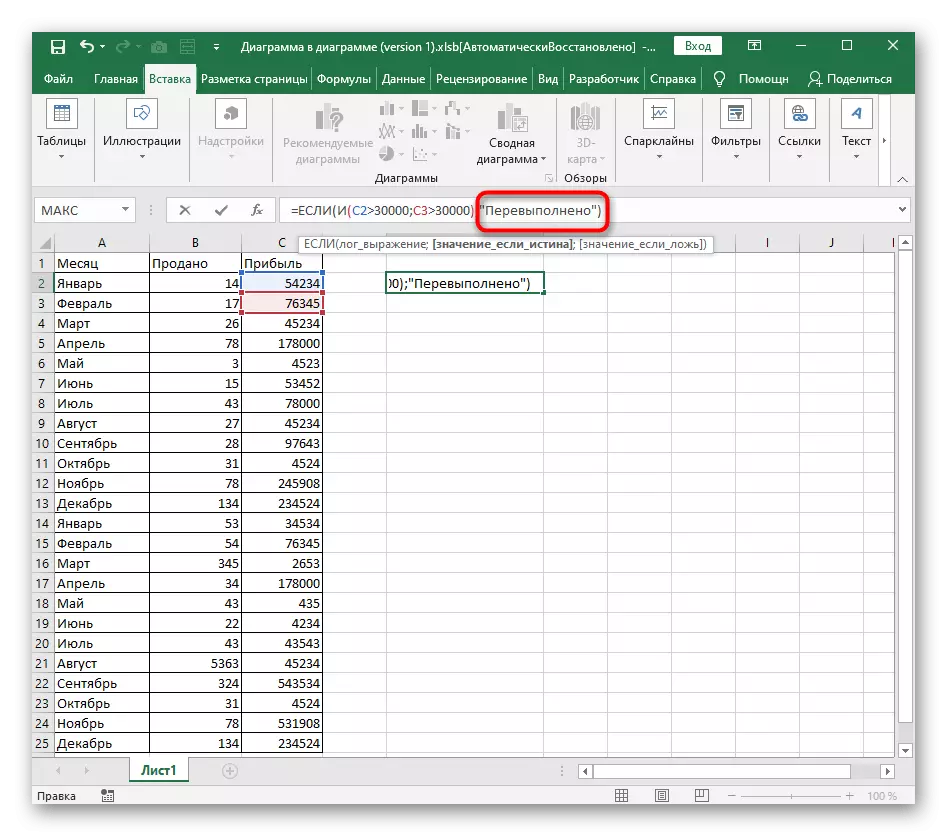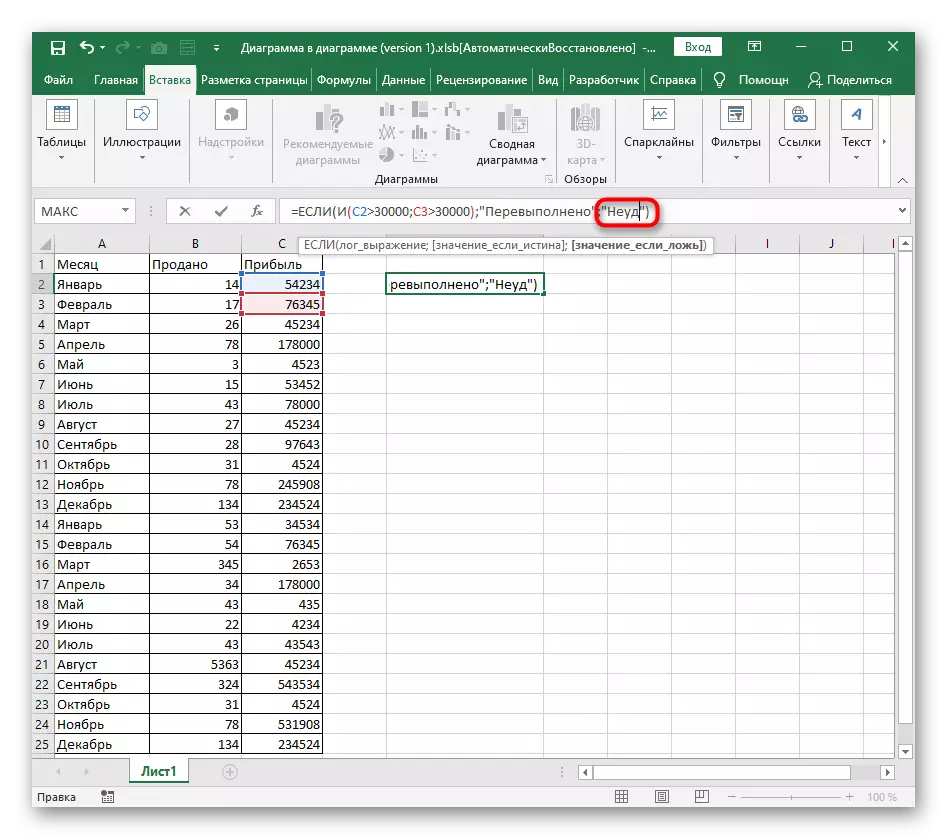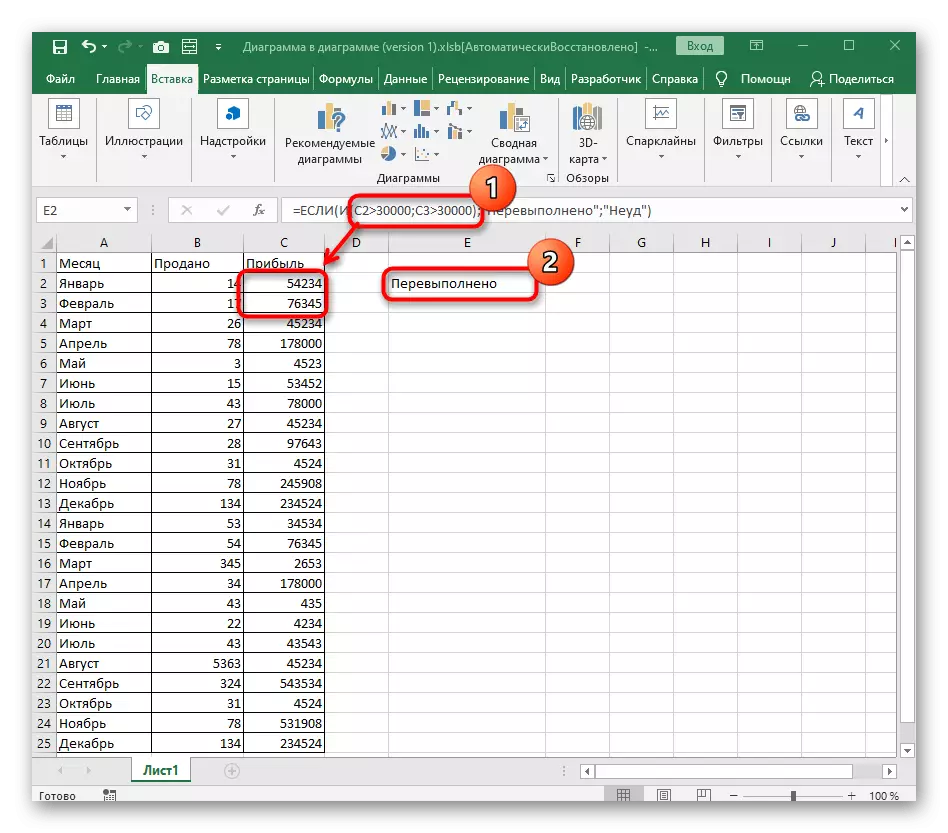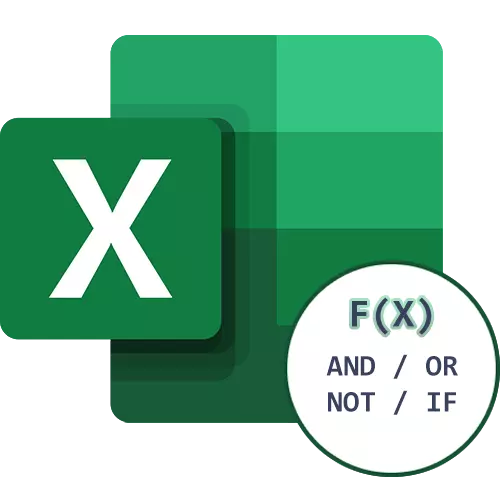
Жишээ функц I.
Excel-д логик функцийг задалж эхэлье, I. Нөхцөл байдалтай холбоотой логиктой холбоотой, нэг буюу хэд хэдэн нүдтэй холбоотой логик хэлбэрийг бий болгоход ашигладаг. Хэрэв тэд эдгээр бүх шалгуурыг хангаж байвал үнэний үр дүнд хүргэдэг.
- Ердийнхөөс эхлэн энэ нь in ending функцийг зарлахад шаардагдах болно.
- Нээлттэй, хаалтын хаалтыг хаахаа бүү мартаарай.
- Нөхцөлтэй функцэд болон эстэй холбоотой логик утгыг зааж өгөх хэрэгтэй. Функцийг зарласны дараа та шаардлагатай утгыг товшиж болно.
- Дараа нь логик утгыг тохируулна уу: Жишээлбэл, C3 эс нь C3 эсээс 424-ээс бага байх ёстой.
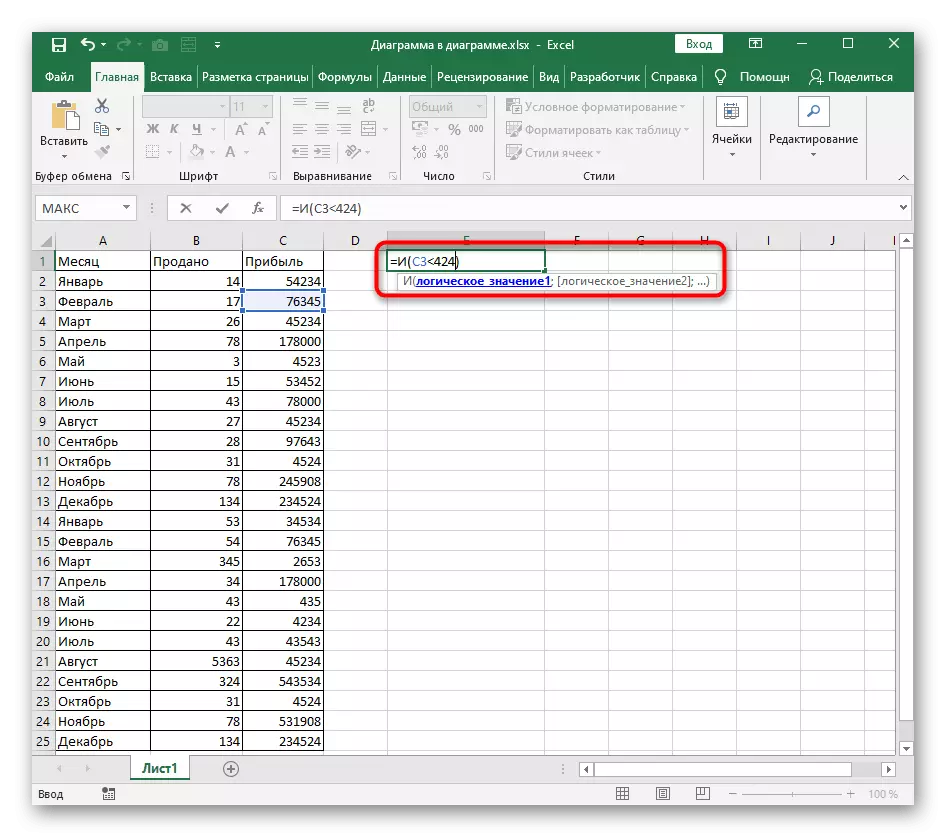
- Тэмдгийг тавь ";", аргументыг салгах, дараа нь ижил логик утгыг оруулна уу. Заасан тусгаарлагчийг мартаж, маргааныг мартахгүй байхын тулд маргааныг яг тодорхой зааж өгнө үү. Бүх логик нөхцөлийг тэмдэглэж, функцийг баталгаажуулахын тулд ENTER дарна уу.
- Хэрэв заасан эсийн утга нь заасан бүх утгыг тааруулж байвал "үнэн" нь ширээн дээр гарч ирнэ.
- Бид "худал" -ыг авахын тулд томъёог өөрөө өөрчилдөг. Энэ үр дүн нь дор хаяж эдгээр илэрхийллийн аль нэг нь бодит байдалд тохирохгүй бол гарч ирнэ.
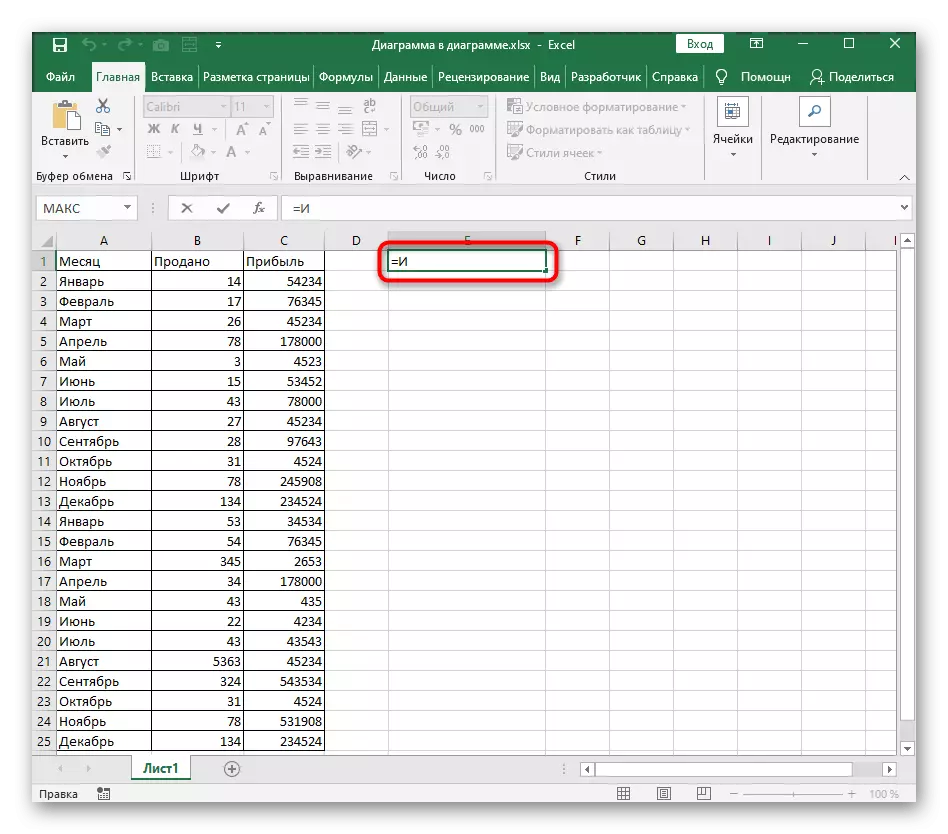
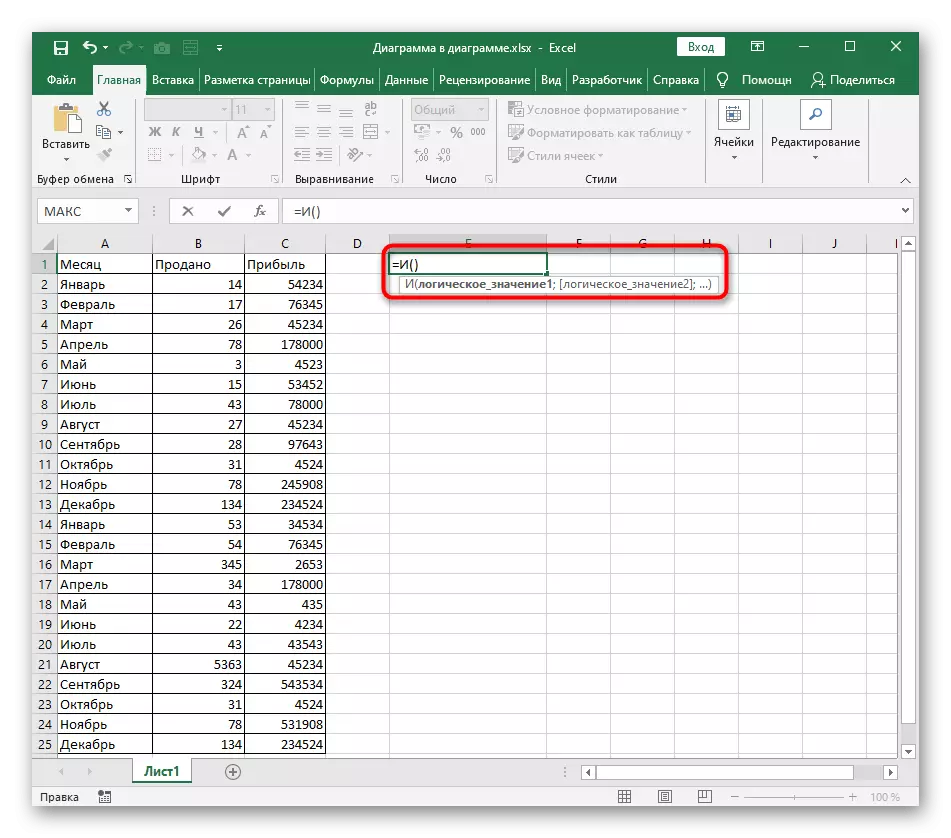
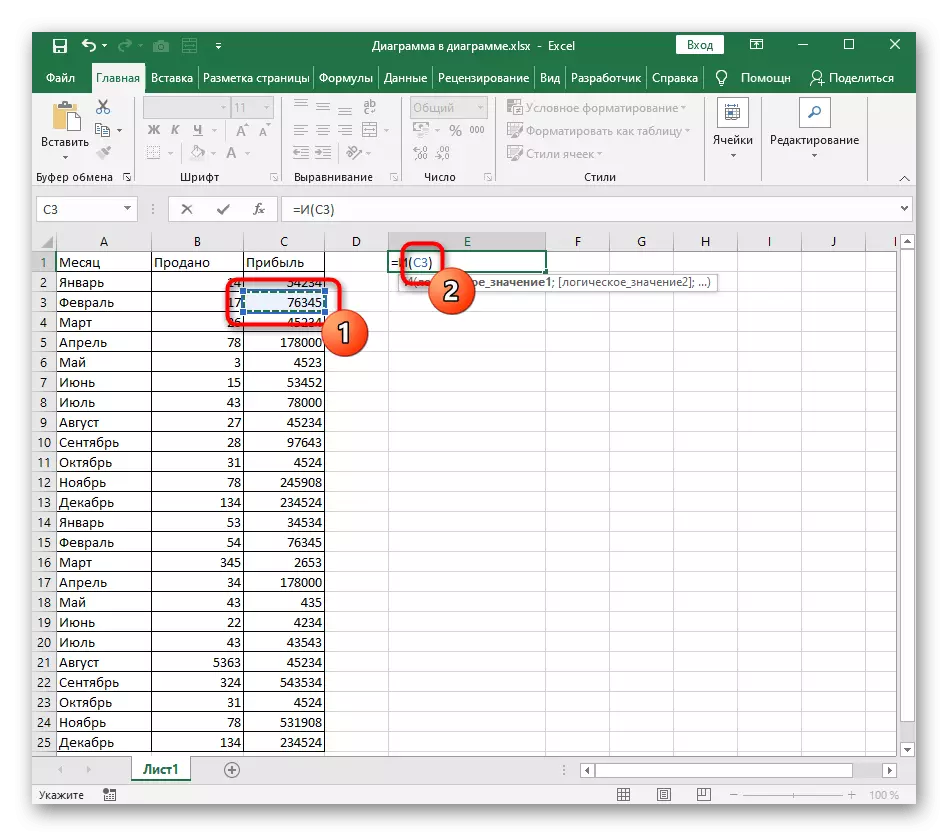

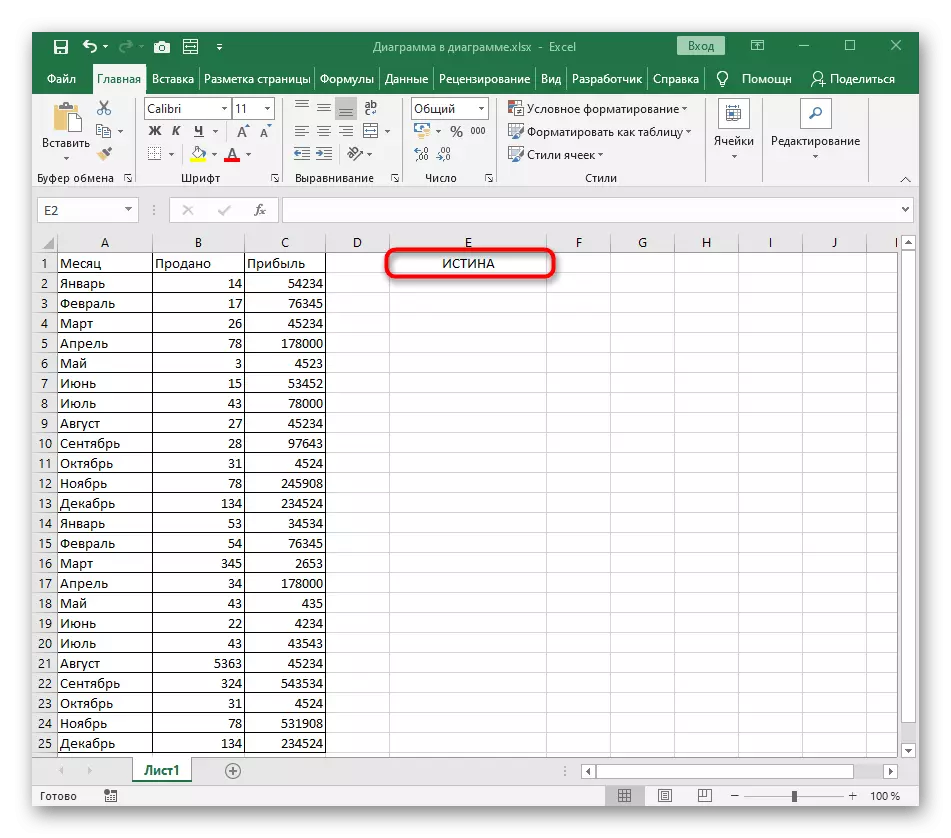
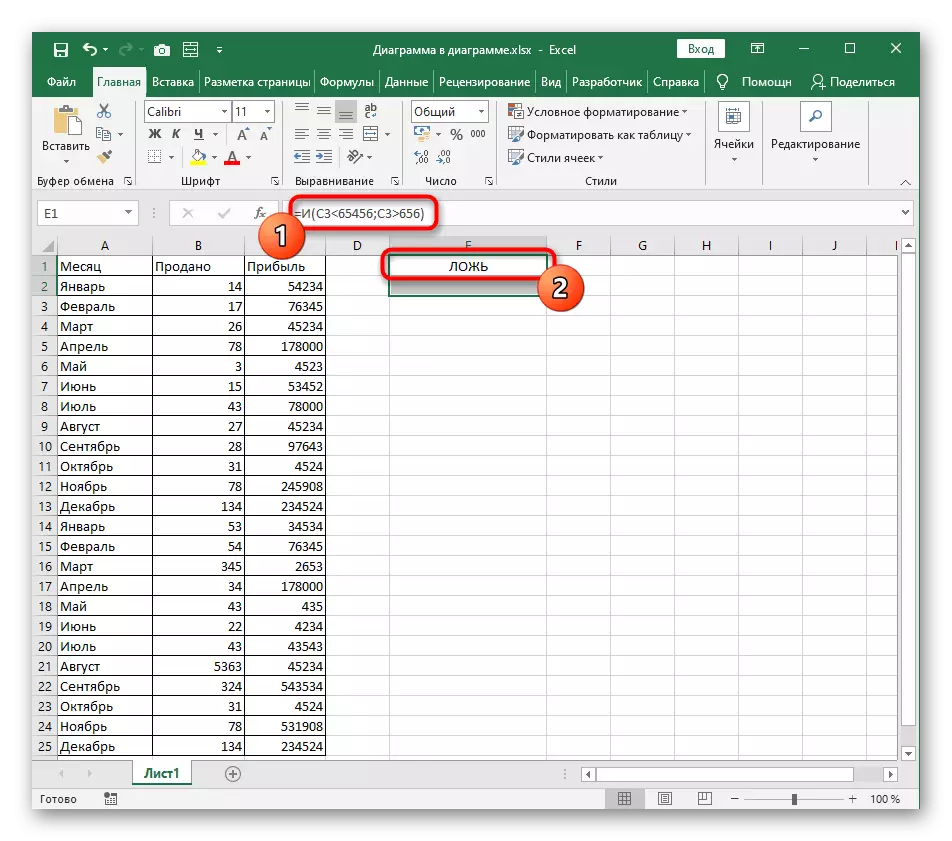
Функцийг хэрхэн ашиглах талаар шийдвэрлэхэд анх удаа хүснэгтийг бий болгодог шинэ зүйлтэй харьцах нь хэцүү байх болно. Аргументын бичгүүдийг бичсэн тул тэд давтаж, бичлэг дээр ямар ч шинэлэг зүйл байхгүй тул ямар ч асуудал гарахгүй.
Жишээ үйл ажиллагаа эсвэл
Хэрэв нөхцөлт нөхцөлт томъёо нь зөвхөн логик функцээр бүтээгдсэн бөгөөд энэ бүх аргументуудын захидал, энэ бүх аргуудын захидал, үнэнийг дор хаяж нэг нь буцааж өгөх болно. Ийм томъёо хэлбэр бий болгох нь тодорхой утгуудын талаар зарим үнэлгээний шалгуур үзүүлэлт, зарим нь хангалттай байдаг. Функулаыг функцтэй хамт бичих эсвэл өмнөх сонголттой хамт байсан шиг тохиолддог.
- Зарлах = эсвэл () ба () ба курсорыг дугуй хаалтанд шилжүүлэх.
- Логик илэрхийлэлд гараар гараар оруулна уу эсвэл ширээн дээр дарна уу.
- Эхний логик утгыг тохируулж, аргумент тусгаарлагчийг хүргэх.
- Аргумент бүрийг хуваахаа мартаж, хоёр дахь болон дараагийн логик утгуудтай ижил зүйлийг хий.
- Дараах дэлгэцийн агшинд сонгосон эсийн үнэ цэнэ нь зөвхөн нэг аргументыг хангаж байгааг харах боломжтой бөгөөд энэ нь дэлгэц дээр дэлгэц дээр гарч ирэх болно.
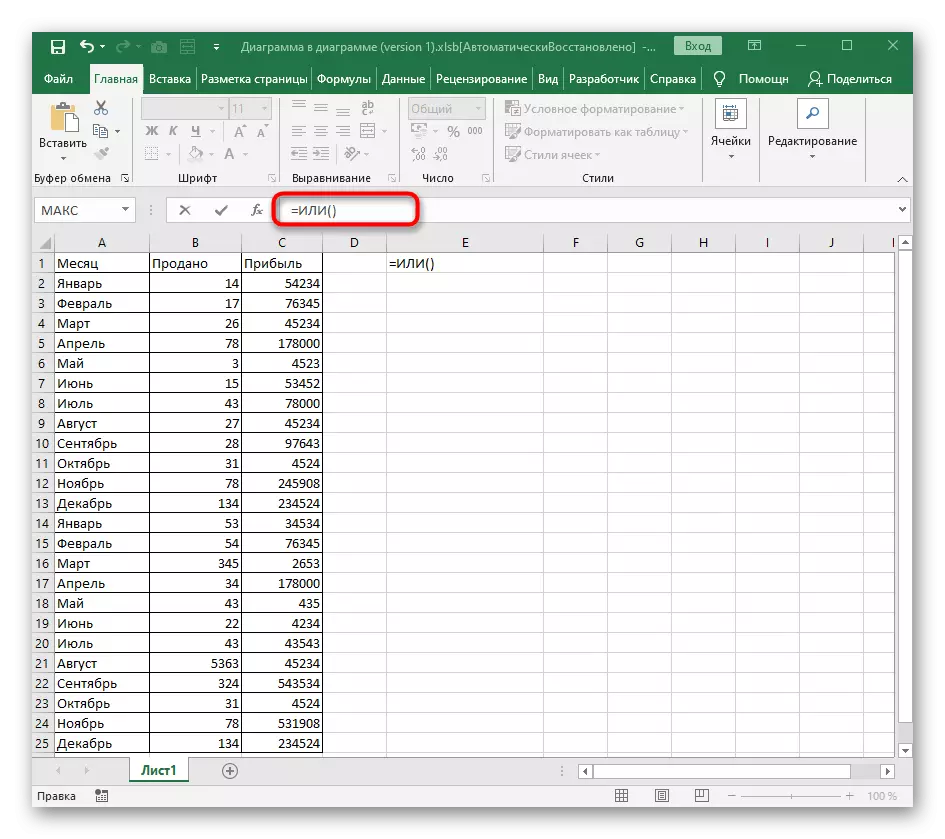
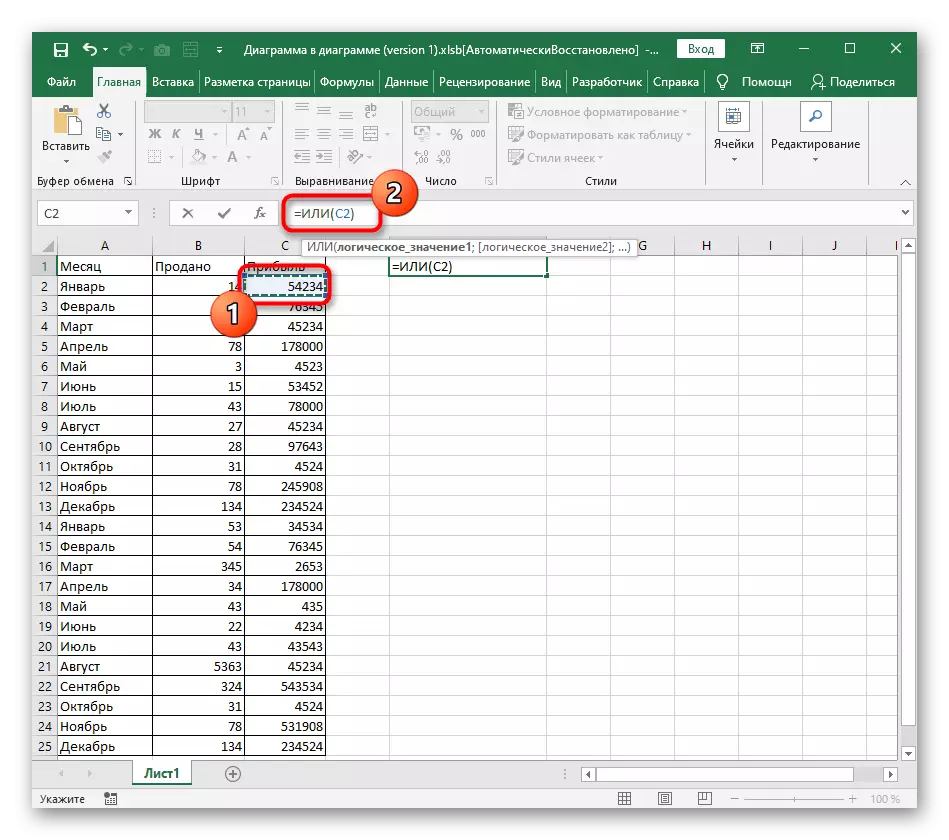
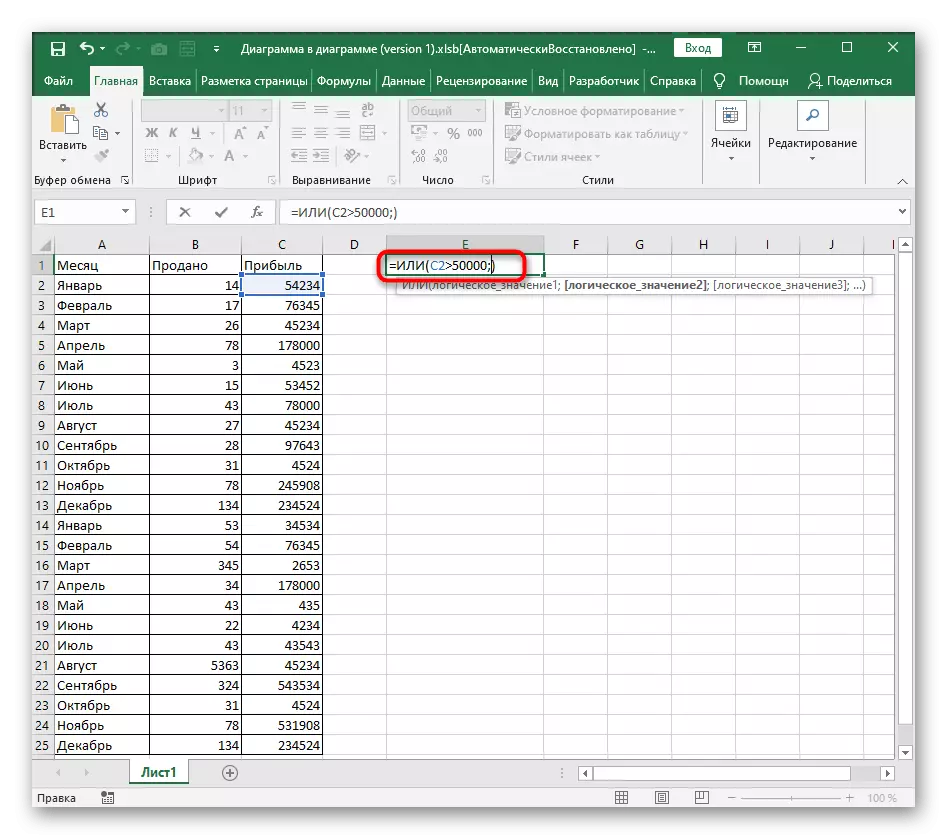
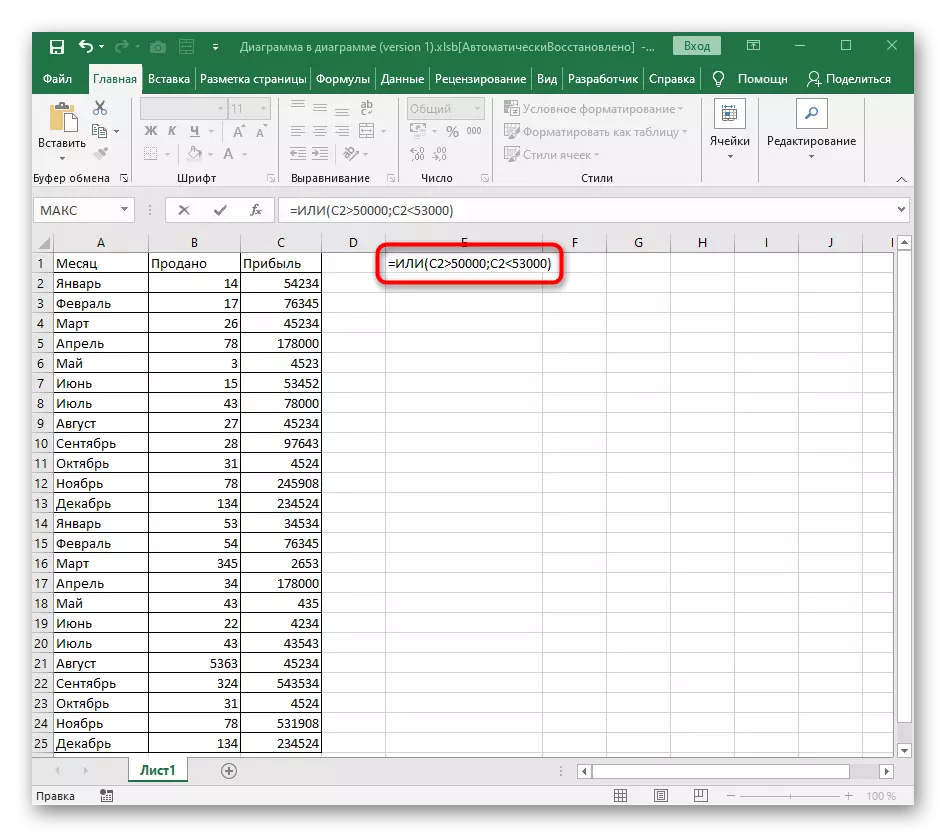
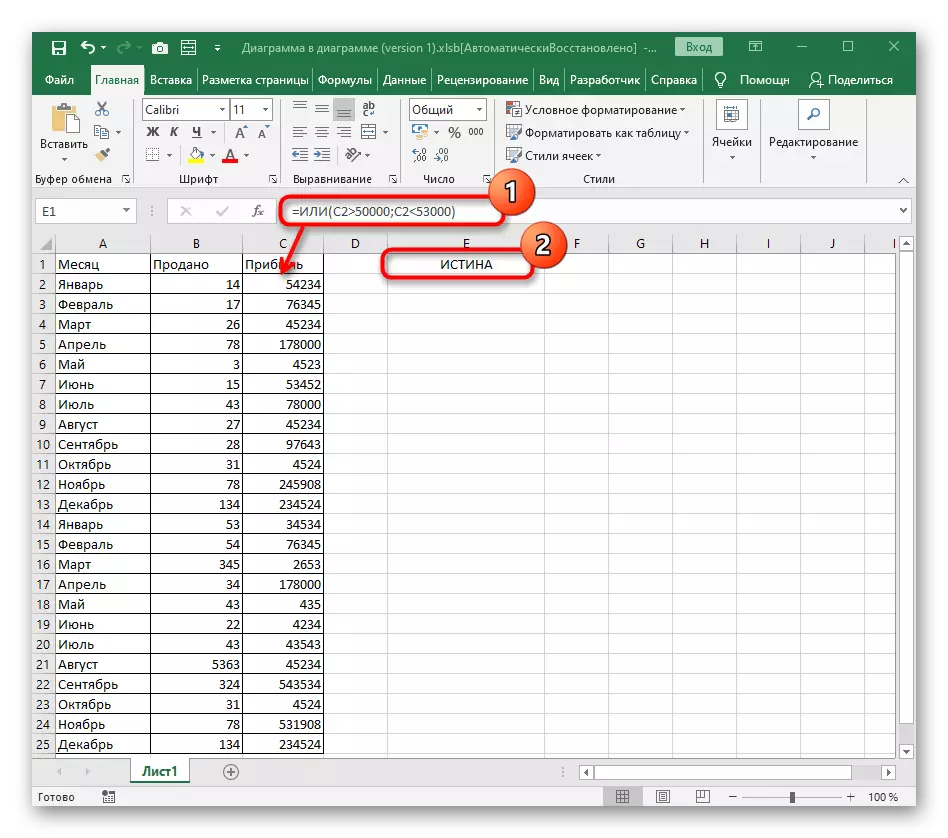
Худал үгсийн үнэ цэнэ нь зөвхөн эдгээр логик илэрхийллийн аль нь ч биш бөгөөд эдгээр логик илэрхийллийн аль нь ч биш, тексттэй тохирч байгаа тохиолдолд л байдаг.
Жишээ нь не.
Сүүлийн функц нь биш - үнэнийг зөвхөн тодорхойлсон тохиолдолд л логик утга нь тухайн функцийн нэрээр ойлгомжтой байдаг.
- Түүний бичлэг нь бүх функцтэй болоход тохиолддог = биш () -ээс эхэлнэ.
- Дараа нь тооцоолоход шаардлагатай математикийн үйлдлийг ашиглан логик утгыг оруулна уу.
- Баталгаажуулсны дараа үр дүнд анхаарлаа хандуулаарай. Энэ нь бидний авсан дүн нь 100,000-тэй яг 100,000-тэй тохирохгүй тул томъёо нь үнэнийг хөтлөх болно.
- Хэрэв бид яг тодорхой хэмжээг зааж өгсөн бол логик илэрхийлэл зөв байх болно. Үүний дагуу энэ нь тийм биш, худал биш юм.
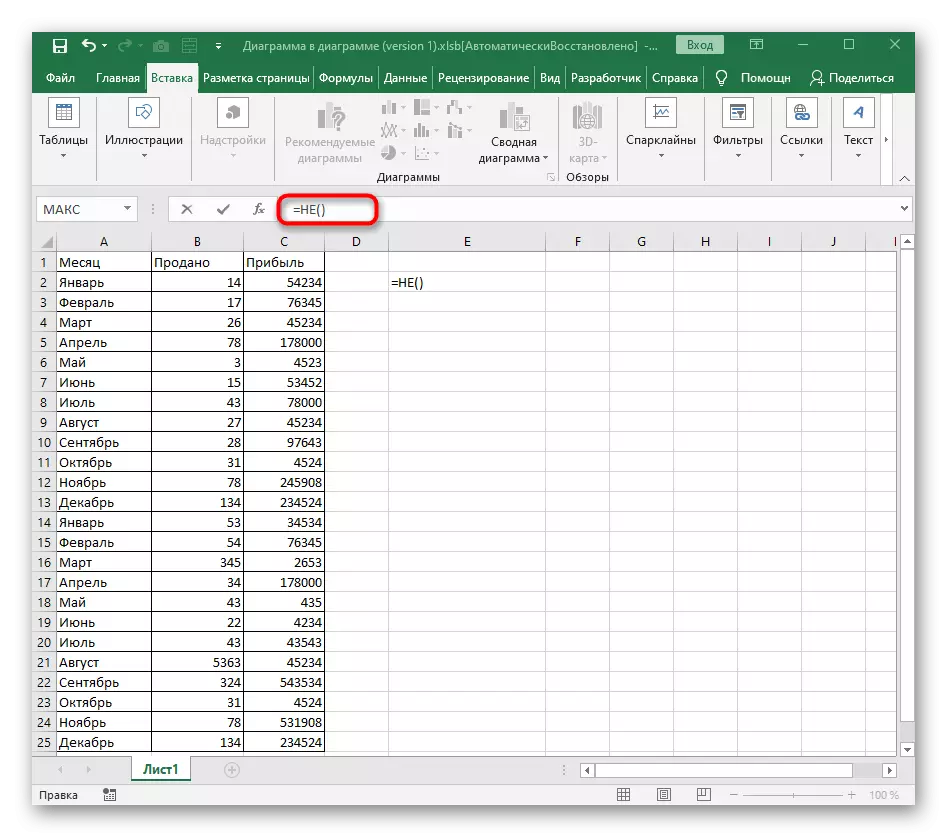
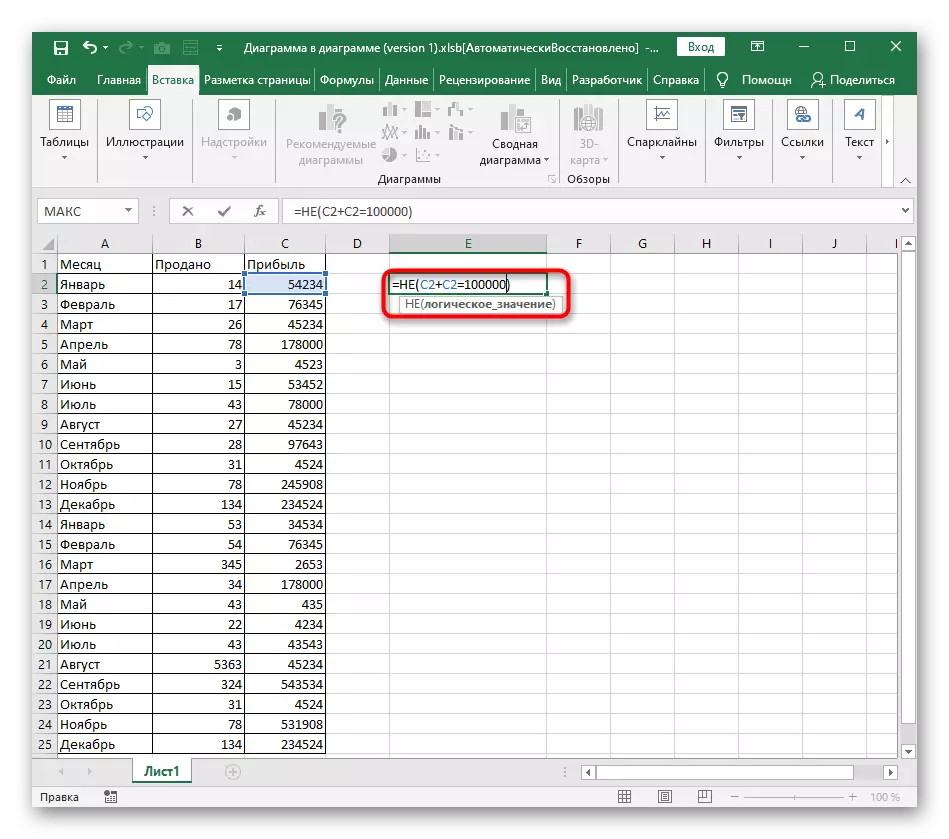
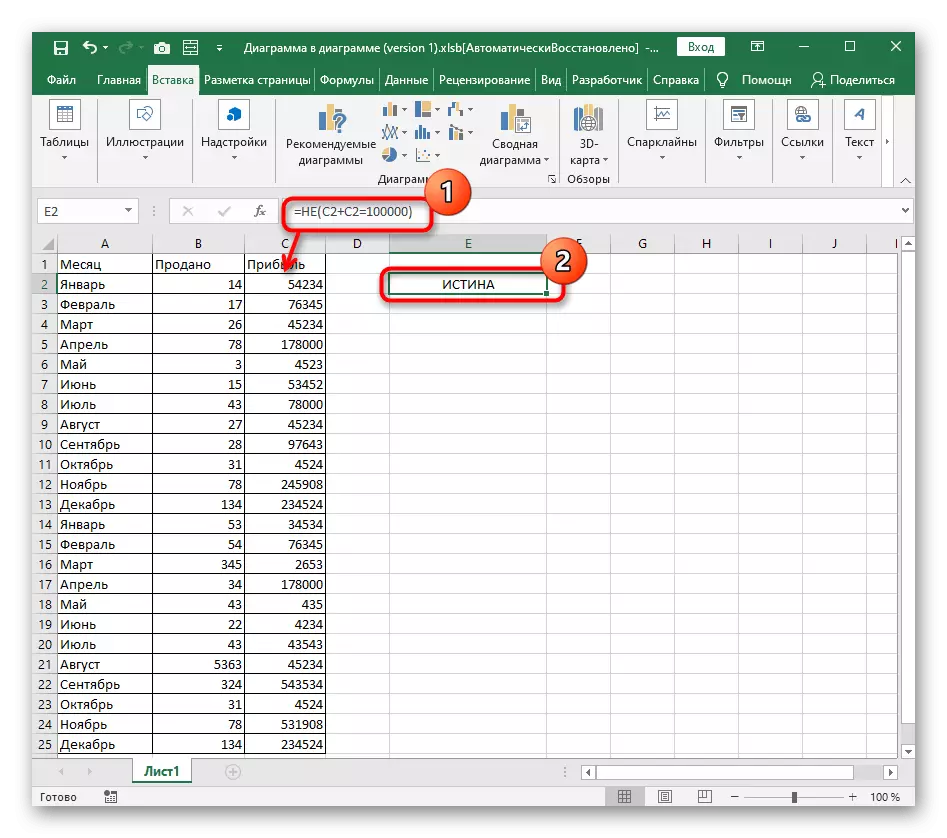
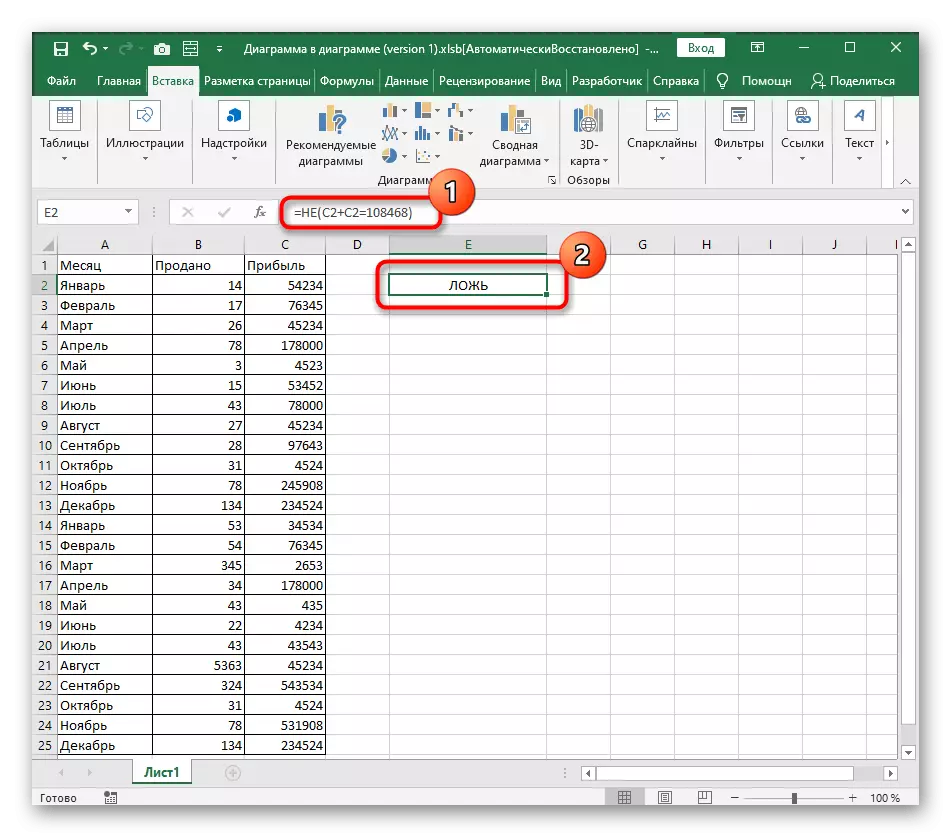
Тексттэй ажиллахдаа нөхцөлт томъёог ашиглан
Дээр дурдсан жишээнүүд нь зөвхөн тоонуудын дунд байсан, гэхдээ ашиглахад нь, текстийг харьцуулахад юу ч саад болохгүй. Зөвхөн зөвхөн "=" нь энд тохирох нь тодорхой бөгөөд нэг бичээсүүд нь тэмдэгтүүдийн тооноос их эсвэл бага байж чадахгүй.
- Аль хэдийн мэдэгдэж байгаа функцээс эхэлье, ойролцоогоор байгаа текстийг оруулъя, = as = ба (A2 = "1-р сар) -г оруулав. Текстийг үргэлж давхар үнээр авах ёстой гэдгийг бүү мартаарай.
- Энэ шинж чанарын хувьд та дор хаяж хоёр логик утгатай байх ёстой, тиймээс хоёрдахь бичлэгийг яг нүүрэн дээр нь оруулахгүй байх ёстой.
- Дуусгасан хоёр бичээс нь нүдэнд заагдсан хүмүүст тохирч байгааг бид харж байна. Хэрэв тэд дор хаяж нэг нь хуурамч байвал үр дүн өөрчлөгдөнө.
- Юу хэлэхгүй байх, эсвэл та аль хэдийн мэдэж байгаа юм, учир нь та аль хэдийн мэдэж байгаа тул үнэн, гэхдээ үнэн, ийм томъёо нь хэлбэртэй байдаг бөгөөд ийм томъёо нь хэлбэртэй байдаг. Байна уу. Та зөвхөн эс, текстийг солих хэрэгтэй.
- Дараагийн дэлгэцийн агшинд та нүдэнд харагдахуйц зөвхөн нэг л бичээс нь томъёо, гэхдээ сэтгэл ханамжийн үр дүн гарч ирнэ.
- Тус тусад нь, та бас дурьдах хэрэгтэй, тэгвэл та зөвхөн нэг логик илэрхийлэлийг зааж өгч, ингэснээр та зөвхөн нэг л логик илэрхийлэлийг зааж өгч, ингэснээр танд илүү их аргументыг зааж өгөх болно.
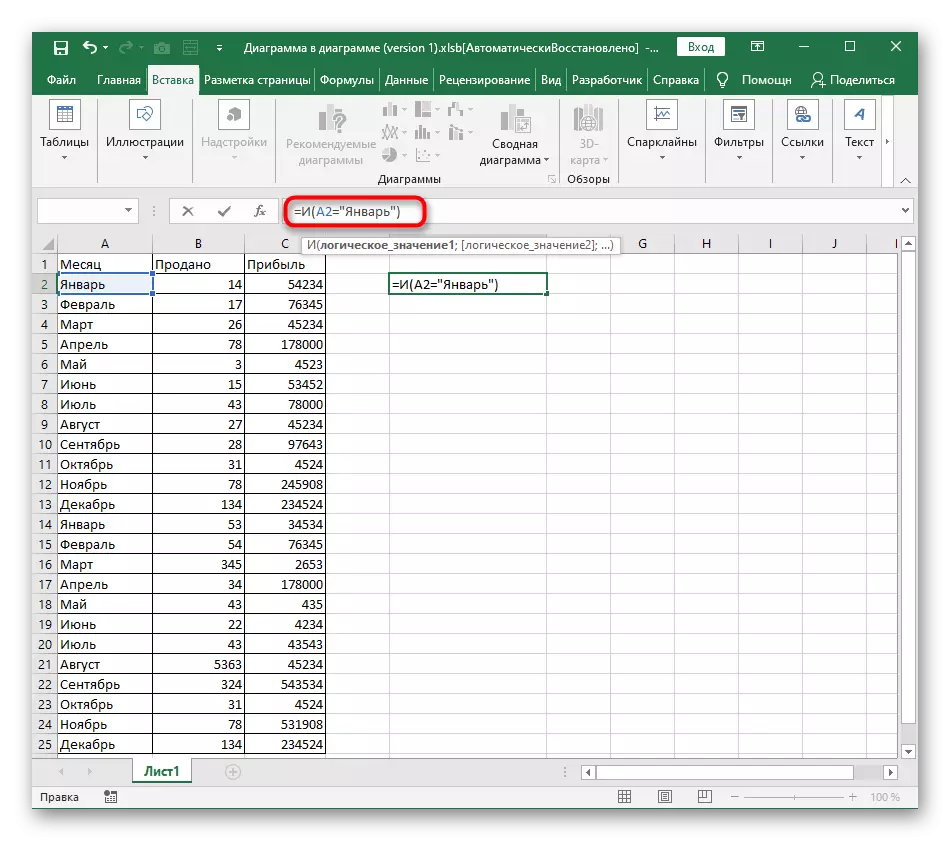
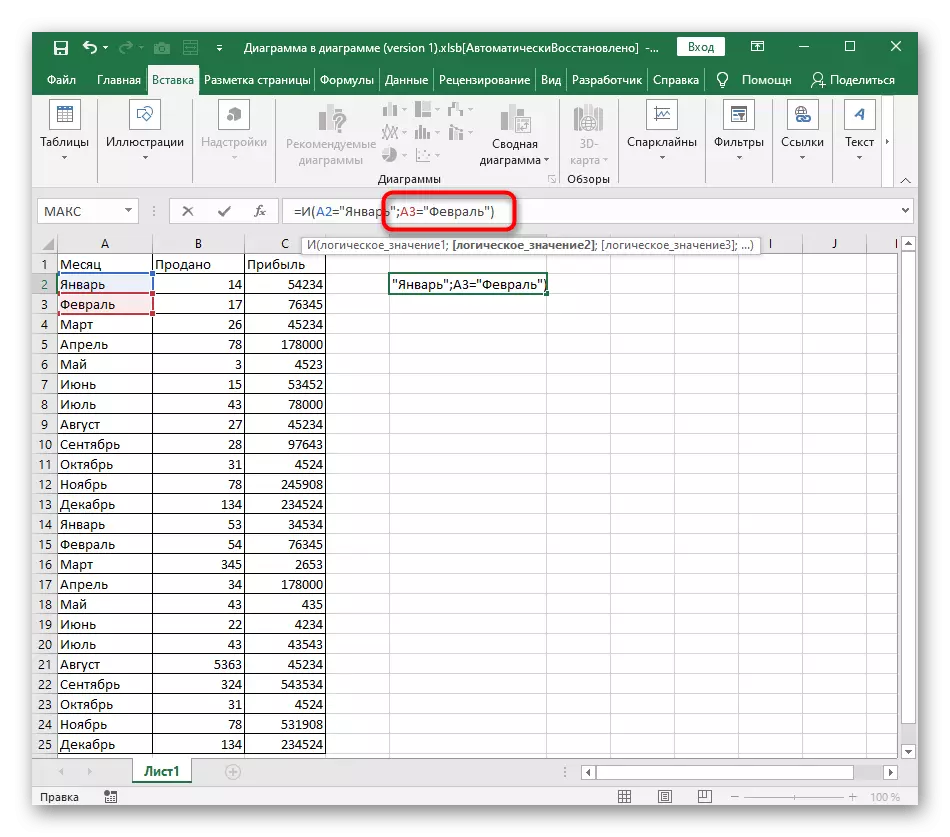
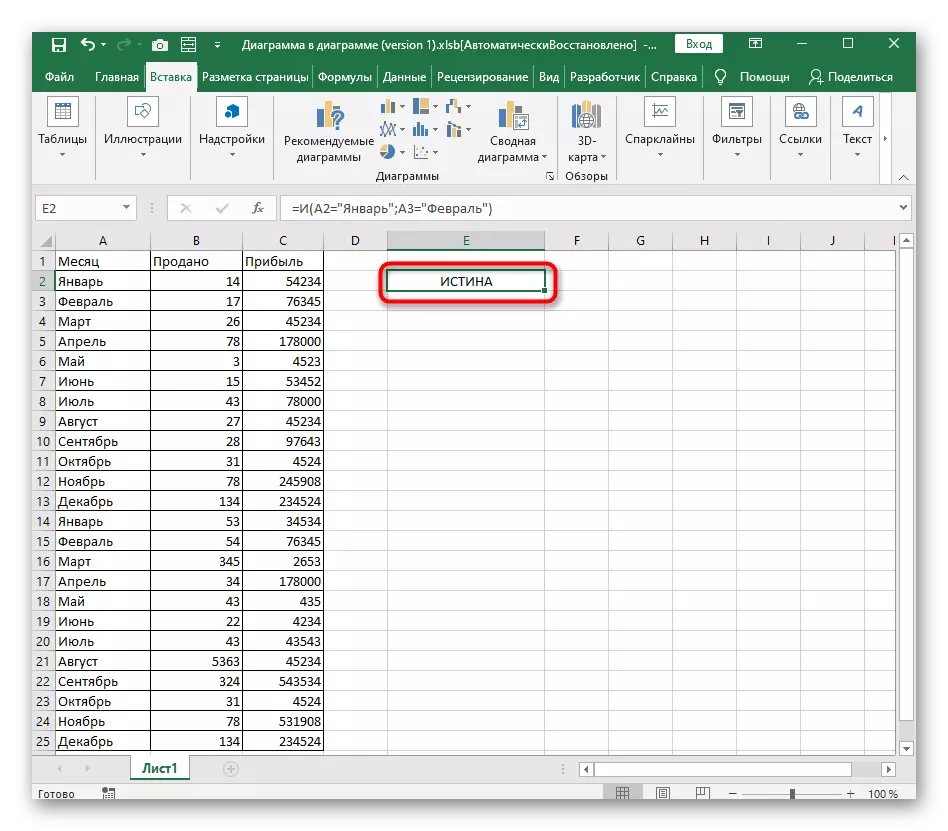
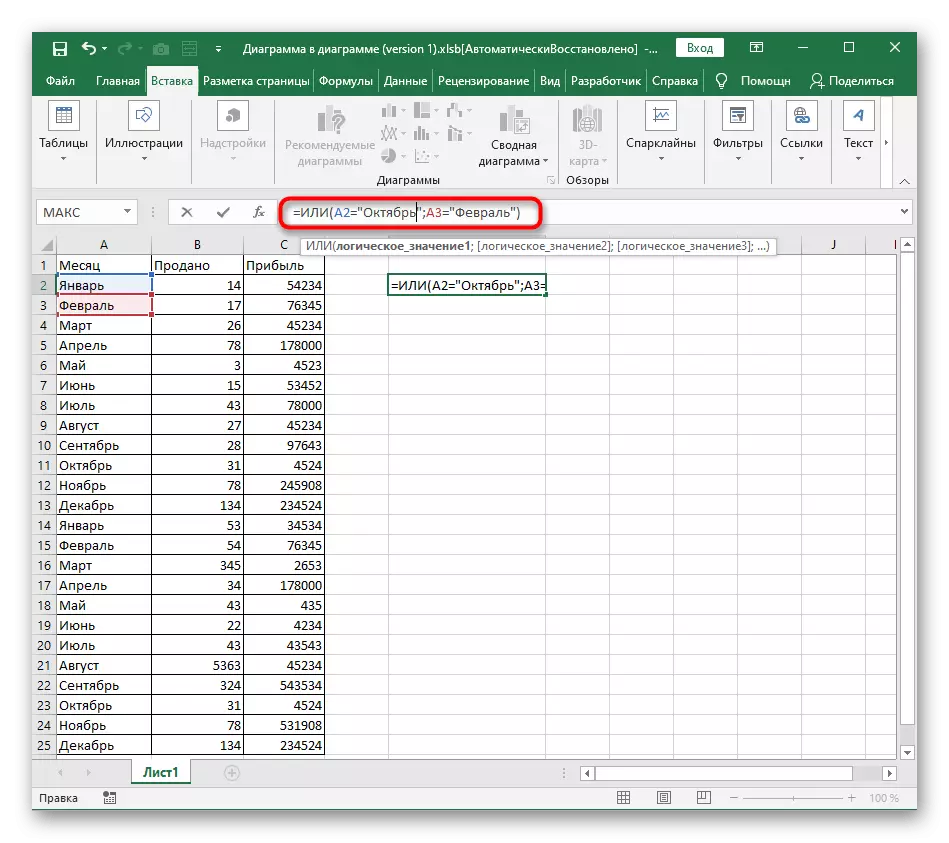
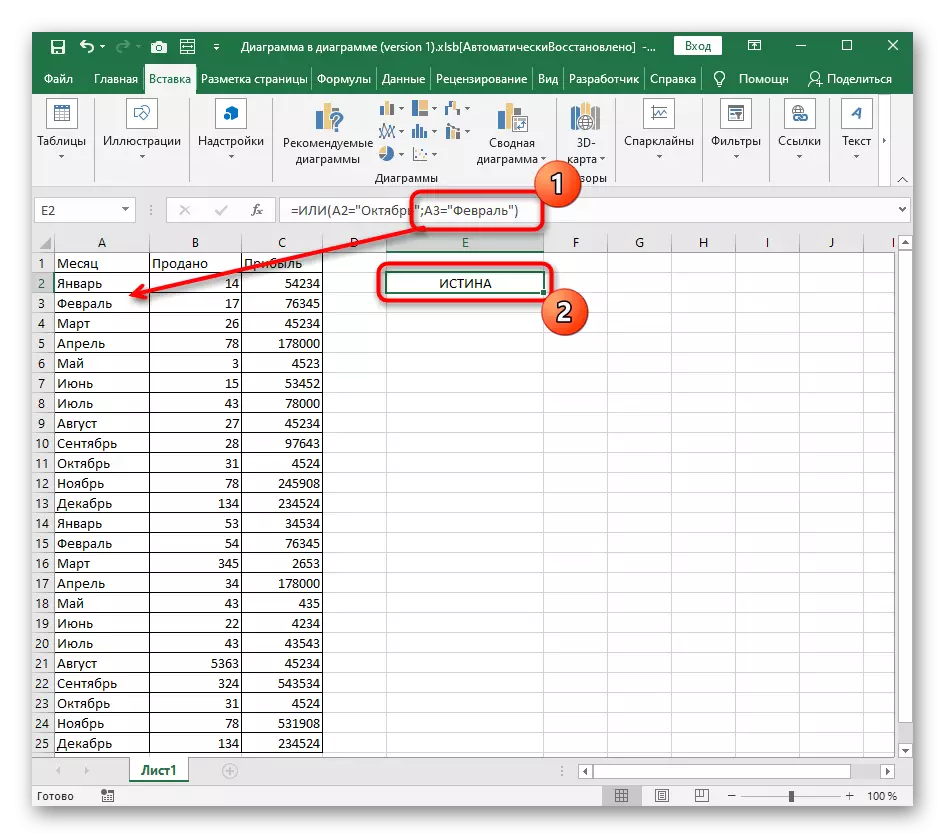
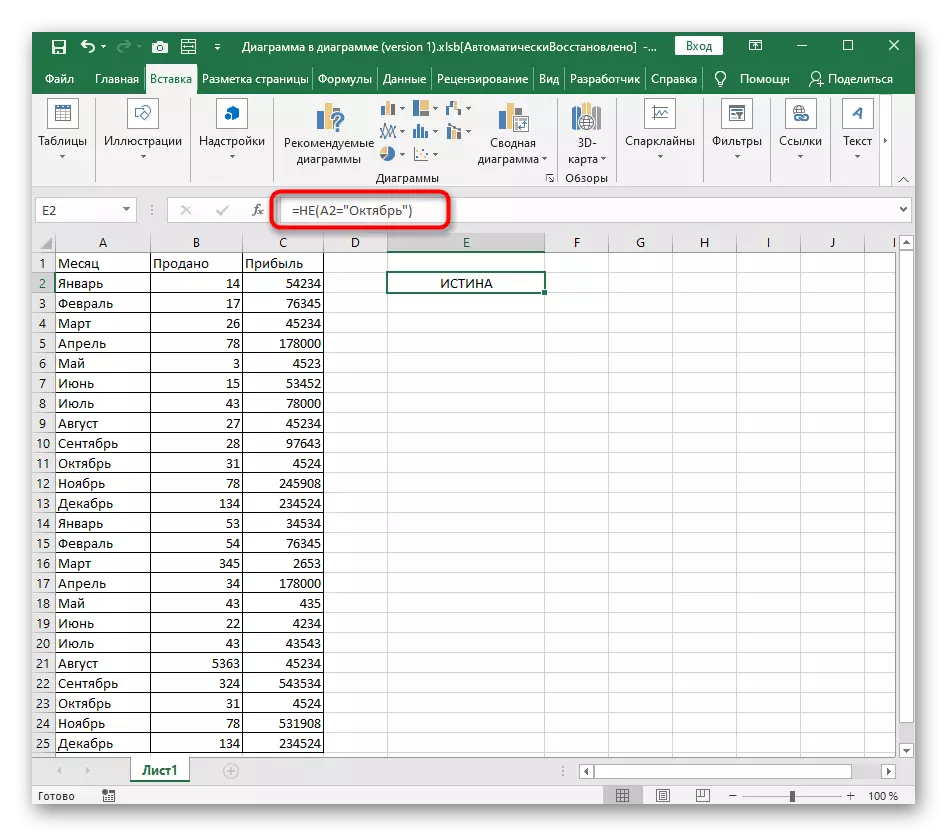
Хослуулах ба / эсвэл / үгүй бол
Excel-д байгаа нөхцөлт томъёоны бүх нөхцлийг бид зөвхөн дараа нь задлаагүй болно. Энэ функц нь доорхи линк дээр бүрэн урттай заавраар зохиогчийн зохиогчийг тайлбарлав.
Дэлгэрэнгүй унших: Microsoft Excel-д "Хэрэв" операторыг ашиглах
Ихэнхдээ ихэнхдээ, эсвэл, эсвэл хэрэглэгчийн тодорхойлсон гараар хуурамч, жинхэнэ утгыг хүлээн авах тохиолдолд багцад ашиглагддаггүй. Зөвхөн бусад функцийг бүртгэх, бусад функцийг тэмдэглэж, ямар ч бэрхшээл байхгүй бол тэдэнтэй танилцахаас хойш аль нэгийг нь мэддэг.
- Эхлэх, зарлах = ifeare = IF () ба хаалт доторх курсорыг идэвхжүүлэх.
- Тэр даруй бичих ба (), эдгээр хаалтуудыг бүү мартаарай, дараа нь томъёолсоны дараа үүнийг хаах хэрэггүй.
- Үнэнийг хангахын тулд хэд хэдэн аргументыг томилох.
- Хаалт, тавьсны дараа ";" гэсэн үг нь эхний аргументыг хаах гэсэн үг юм.
- Үнэнийг үнэнээр харуулах ёстой утгыг бичнэ үү, хэрэв текст байвал үүнийг ишлэлд оруулна уу.
- Аргумент тусгаарлагчийг дахин давтаж, худал хуурмаг утгыг зааж өгнө үү.
- Оролтын товчлуур дээр дарсны дараа томъёо нь тэр даруй үр дүнг харуулна. Дараах дэлгэцийн агшинд, энэ бүх илэрхийлэл нь сэтгэл хангалуун байгаа бөгөөд тиймээс үнэний заасан утга гарч ирнэ.